Создание документа в Word — Служба поддержки Майкрософт
Краткое руководство по началу работы с Word
Краткое руководство по началу работы с Word
Краткое руководство по началу работы с Word
Создание документа-
Создание документа
Статья -
Сохранение документа в OneDrive
Статья -
Создание макета и редактирование
Статья -
Совместная работа
Статья -
Настройка мобильных приложений
Статья -
Дополнительные сведения
Статья
Далее: Знакомство с Word
Word для Windows, Mac OS или мобильных устройств позволяет:
- org/ListItem»>
Добавлять текст, изображения, картинки и видео.
-
Искать материалы по теме среди надежных источников.
-
Получать доступ к документам с компьютера, планшета и телефона с помощью OneDrive.
-
Делиться документами и работать над ними совместно.
-
Отслеживать и просматривать изменения.

Создавать документы с нуля или с помощью готового шаблона.
Создание документа
-
На вкладке Файл нажмите кнопку Создать.
В поле Поиск шаблонов в сети введите тип создаваемого документа и нажмите ВВОД.
Совет: Чтобы начать с нуля, выберите Новый документ. Чтобы попрактиковаться в использовании функций Word, воспользуйтесь учебным руководством, например Добро пожаловать в Word, Вставка первого оглавления и т. д.
Добавление и форматирование текста
Установите курсор и введите текст.
Чтобы изменить форматирование, выделите текст и выберите одну из команд: Полужирный, Курсив, Маркеры, Нумерация и т. д.
Добавление рисунков, фигур, диаграмм, графических элементов SmartArt и т. д.
-
Выберите вкладку Вставка.
org/ListItem»>
-
Таблицы
-
Рисунки — нажмите Рисунки, найдите изображение на компьютере, выберите стоковое изображение или выполните поиск в Bing.
Примечание: В более старых версиях Word Изображения из Интернета могут располагаться на ленте рядом с элементом Рисунки.
-
Значки — нажмите Значки, выберите нужный значок и щелкните Вставить
-
Трехмерные модели — нажмите Трехмерные модели, выберите источник (из файла или из Интернета), перейдите к нужному изображению и нажмите кнопку Вставить.
-
Графические элементы SmartArt — нажмите SmartArt, выберите рисунок SmartArtи нажмите

-
Диаграмма — нажмите Диаграммы, выделите диаграмму и нажмите ОК.
-
Снимок экрана — нажмите Снимок и выберите один из вариантов в раскрывающемся меню.
Выберите нужный элемент:
Фигуры — нажмите Фигуры и выберите фигуру из раскрывающегося списка.
Далее: Сохранение документа в OneDrive в Word
Настройка источника публикации для сайта GitHub Pages
Можно настроить публикацию сайта GitHub Pages при отправке изменений в определенную ветвь, а также для этого можно создать рабочий процесс GitHub Actions.
GitHub Pages доступен в общедоступных репозиториях при использовании GitHub Free и GitHub Free для организаций, а также в общедоступных и частных репозиториях при использовании GitHub Pro, GitHub Team, GitHub Enterprise Cloud и GitHub Enterprise Server. Дополнительные сведения см. в разделе Продукты GitHub.
Сайт можно публиковать при отправке изменений в определенную ветвь, а также с помощью рабочего процесса GitHub Actions.
Если вам не нужно управлять сборкой сайта, рекомендуется публиковать сайт, когда изменения отправляются в определенную ветвь. Можно указать, какую ветвь и папку следует использовать в качестве источника публикации. Исходной ветвью может стать любая ветвь репозитория, а исходной папкой может быть либо корень репозитория (/), либо папка /docs в исходной ветви. После отправки изменений в исходную ветвь изменения в исходной папке будут опубликованы на вашем сайте GitHub Pages.
Если вы хотите использовать сборку, отличную от Jekyll, или не хотите хранить скомпилированные статические файлы в выделенной ветви, рекомендуется создать рабочий процесс GitHub Actions для публикации сайта. GitHub предоставляет начальные рабочие процессы для распространенных сценариев публикации, чтобы помочь вам в создании рабочего процесса.
GitHub предоставляет начальные рабочие процессы для распространенных сценариев публикации, чтобы помочь вам в создании рабочего процесса.
Предупреждение. Сайты GitHub Pages находятся в открытом доступе, даже если репозиторий для сайта является частным. Если в репозитории вашего сайта есть конфиденциальные данные, удалите их перед публикацией. Дополнительные сведения см. в разделе Сведения о репозиториях.
Убедитесь, что в вашем репозитории уже содержится ветвь, которую необходимо использовать в качестве источника публикации.
В GitHubперейдите в репозиторий сайта. 1. Под именем репозитория щелкните Параметры. Если вкладка «Параметры» не отображается, выберите раскрывающееся меню и нажмите кнопку Параметры.
В разделе «Код и автоматизация» боковой панели щелкните Pages.
В разделе «Сборка и развертывание» в пункте «Источник» выберите Развернуть из ветви.

В разделе «Сборка и развертывание» в раскрывающемся меню ветви выберите источник публикации.
При необходимости используйте раскрывающееся меню папки, чтобы выбрать папку для источника публикации.
Нажмите Сохранить.
Устранение неполадок при публикации из ветви
Note: If your repository contains symbolic links, you will need to publish your site using a GitHub Actions workflow. For more information about GitHub Actions, see «Документация по GitHub Actions.»
Примечание. Если публикация выполняется из ветви и сайт не публикуется автоматически, убедитесь, что пользователь с разрешениями администратора и проверенным адресом электронной почты отправил изменения в источник публикации.
Если вы выберете папку docs в любой ветви в качестве источника публикации, а затем удалите папку /docs из этой ветви в репозитории, сайт не будет собран и вы получите сообщение об ошибке сборки страницы для отсутствующей папки /docs. Дополнительные сведения см. в разделе Устранение ошибок сборки Jekyll для сайтов GitHub Pages.
Дополнительные сведения см. в разделе Устранение ошибок сборки Jekyll для сайтов GitHub Pages.
Сайт GitHub Pages всегда будет развертываться с помощью выполнения рабочего процесса GitHub Actions, даже если вы настроили сайт GitHub Pages для сборки с использованием другого средства CI. Большинство внешних рабочих процессов CI «развертывают» в GitHub Pages путем фиксации выходных данных сборки в gh-pages ветвь репозитория и обычно включают .nojekyll файл. В этом случае рабочий процесс GitHub Actions обнаружит состояние, что ветвь не нуждается в шаге сборки, и выполнит только шаги, необходимые для развертывания сайта на серверах GitHub Pages.
Чтобы найти потенциальные ошибки со сборкой или развертыванием, можно проверить выполнение рабочего процесса для сайта GitHub Pages, просмотрев выполнение рабочего процесса репозитория. Дополнительные сведения см. в разделе Просмотр истории выполнения рабочего процесса. Дополнительные сведения о повторном запуске рабочего процесса в случае ошибки см. в разделе Повторный запуск рабочих процессов и заданий.
в разделе Повторный запуск рабочих процессов и заданий.
Примечание: Публикация сайта GitHub Pages с помощью пользовательского рабочего процесса GitHub Actions находится в бета-версии и может быть изменена.
Чтобы настроить публикацию сайта с помощью GitHub Actions, выполните следующие действия:
В GitHubперейдите в репозиторий сайта. 1. Под именем репозитория щелкните Параметры. Если вкладка «Параметры» не отображается, выберите раскрывающееся меню и нажмите кнопку Параметры.
В разделе «Код и автоматизация» боковой панели щелкните Pages.
В разделе «Сборка и развертывание» в разделе «Источник» выберите GitHub Actions.
GitHub предложит несколько начальных рабочих процессов. Если у вас уже есть рабочий процесс для публикации сайта, этот шаг можно пропустить. В противном случае выберите один из вариантов, чтобы создать рабочий процесс GitHub Actions.
 Дополнительные сведения о создании пользовательских рабочих процессов см. в разделе «Создание пользовательского рабочего процесса GitHub Actions для публикации сайта».
Дополнительные сведения о создании пользовательских рабочих процессов см. в разделе «Создание пользовательского рабочего процесса GitHub Actions для публикации сайта».GitHub Pages не связывает определенный рабочий процесс с параметрами GitHub Pages. Однако параметры GitHub Pages будут ссылаться на тот запуск рабочего процесса, который выполнял последнее развертывание вашего сайта.
Создание пользовательского рабочего процесса GitHub Actions для публикации сайта
Дополнительные сведения о GitHub Actions см. в разделе Документация по GitHub Actions.
Во время настройки публикации сайта с помощью GitHub Actions GitHub предложит начальные рабочие процессы, подходящие для распространенных сценариев публикации. Обычно рабочий процесс состоит из следующих действий:
- Активируйте при отправке в ветвь репозитория по умолчанию или при запуске рабочего процесса вручную на вкладке Действия.
- Извлечение содержимого репозитория с помощью действия
actions/checkout.
- Создание статических файлов сайта, если это требуется для вашего сайта.
- Отправка статических файлов в качестве артефакта с помощью действия
actions/upload-pages-artifact. - Развертывание артефакта с помощью действия
actions/deploy-pages, если рабочий процесс был активирован отправкой в ветвь по умолчанию. Этот шаг пропускается, если рабочий процесс был активирован запросом на вытягивание.
В начальных рабочих процессах используется среда развертывания под названием github-pages. Если в вашем репозитории не содержится среда github-pages, она будет создана автоматически. Рекомендуется добавить правило защиты среды, чтобы развертывание в ней могла выполнять только ветвь по умолчанию. Дополнительные сведения см. в разделе Использование сред для развертывания.
Примечание. Файл CNAME в репозитории не добавляет и не удаляет личный домен автоматически. Вместо этого личный домен необходимо настроить в параметрах репозитория или с помощью API. Дополнительные сведения см. в разделе Управление личным доменом для сайта «Страницы GitHub» и справочной документации по API Страниц.
Дополнительные сведения см. в разделе Управление личным доменом для сайта «Страницы GitHub» и справочной документации по API Страниц.
Устранение неполадок при публикации с помощью пользовательского рабочего процесса GitHub Actions
Сведения об устранении неполадок рабочего процесса GitHub Actions см. в разделе Сведения о мониторинге и устранении неполадок.
4. Соответствующие источники – исследовательская работа: пошаговое руководство
Какой тип информации вам нужен?
Тип источников, которые могут вам понадобиться для вашего исследования, зависит от типа исследования, которое вы проводите. Знакомство с различными типами источников поможет вам как в текущей работе, так и в будущих исследованиях. Ниже вы найдете краткий обзор распространенных типов ресурсов, который поможет вам сориентироваться, как лучше выбрать источники для вашего исследования.
Общие категории информации и места, где ее можно найти, можно разделить на следующие области:
- Исходная или вводная информация — словари или энциклопедии, найденные в Gale eBooks
- Общая информация — история или обзор — попробуйте книги из библиотечного каталога
- Новости и текущие события — газеты и текущие периодические издания — попробуйте NewsBank или New York Times
- Научная информация — статьи научных журналов в базах данных
- Информация по конкретным дисциплинам — базы данных по конкретным дисциплинам
Научные ресурсы
Научные ресурсы (иногда называемые академическими ресурсами) имеют следующие качества:
- Написаны экспертами с полномочиями или аффилированными лицами (PhD, MD)
- Написано для других экспертов — каждая работа — это голос в продолжающемся разговоре
- Научный язык — технический, дисциплинарная лексика
- Поддающиеся проверке и надежные доказательства — ищите цитаты
- Рецензирование – процесс редактирования, в ходе которого другие эксперты просматривают и оценивают информацию
Рецензирование является важным процессом научной коммуникации. Предполагается, что процесс рецензирования гарантирует внесение исправлений в статью перед публикацией, поддерживая содержание статьи на более высоком уровне.
Предполагается, что процесс рецензирования гарантирует внесение исправлений в статью перед публикацией, поддерживая содержание статьи на более высоком уровне.
Научные журналы являются основным форматом публикации научных исследований. Большинство научных журналов доступны для студентов в Интернете и доступны через библиотечные базы данных. Узнайте больше о библиотечных базах данных ниже.
Первичные, вторичные и третичные ресурсы
Иногда вам будет предложено найти ресурсы, классифицированные как первичные, вторичные или третичные ресурсы. Для исторических исследований в библиотеке есть отличное руководство «Понимание исторических источников», в котором разбираются эти типы ресурсов и где их можно найти.
Следует отметить, что первоисточник по научным дисциплинам выглядит несколько иначе, чем первоисточник исторический. Проще говоря, первичным источником в науке будут оригинальные исследования, данные или материалы, которые составляют основу для других исследований. Например, первоисточником будет первая публикация исследования о новом научном открытии. Бумага, которая анализирует или интерпретирует исходное исследование, будет вторичным источником. Третичный источник будет собирать и обобщать информацию как из первичных, так и из вторичных источников.
Например, первоисточником будет первая публикация исследования о новом научном открытии. Бумага, которая анализирует или интерпретирует исходное исследование, будет вторичным источником. Третичный источник будет собирать и обобщать информацию как из первичных, так и из вторичных источников.
Выбор ресурса
В библиотеке есть множество способов помочь вам сузить круг источников, используемых для ваших исследований.
- Свяжитесь с библиотекарем по электронной почте [email protected]
- Получите индивидуальную помощь от профильного библиотекаря
- Ознакомьтесь с нашим списком руководств по предметным исследованиям
- Посмотрите видеоруководство по одной из наших специальных баз данных
Выбор лучшей базы данных для вашего проекта
Вы узнаете о методах поиска на более позднем этапе исследовательского процесса. А пока вы можете посмотреть короткое видео, которое поможет вам определить, как выбрать лучшую базу данных для вашего проекта.
Использование популярных источников | Библиотеки UW-Madison
язык Поиск по веб-сайту
Найдите информацию о помещениях, персонале и услугах.
книга Поиск по каталогу
Поиск в физических и онлайн-коллекциях в UW-Madison, библиотеках UW System и Висконсинском историческом обществе.
Ключевые словаАвторЗаголовокТемы клавиатура_стрелка_вниз
- Доступно онлайн
- Печать/физические объекты
- Ограничение до UW-Мэдисон
collections_bookmark Поиск в базе данных
Поиск баз данных, на которые подписаны библиотеки UW-Madison, с возможностью поиска по названию и описанию.
article Поиск по журналам
Найдите названия журналов, доступные в Интернете и в печатном виде.
Ключевые словаCreatorISSNTitleSubjects клавиатура_стрелка_вниз
- Доступно онлайн
- Печать/физические объекты
- Ограничение до UW-Мэдисон
описание Поиск статей
Поиск статей в журналах, журналах, газетах и т.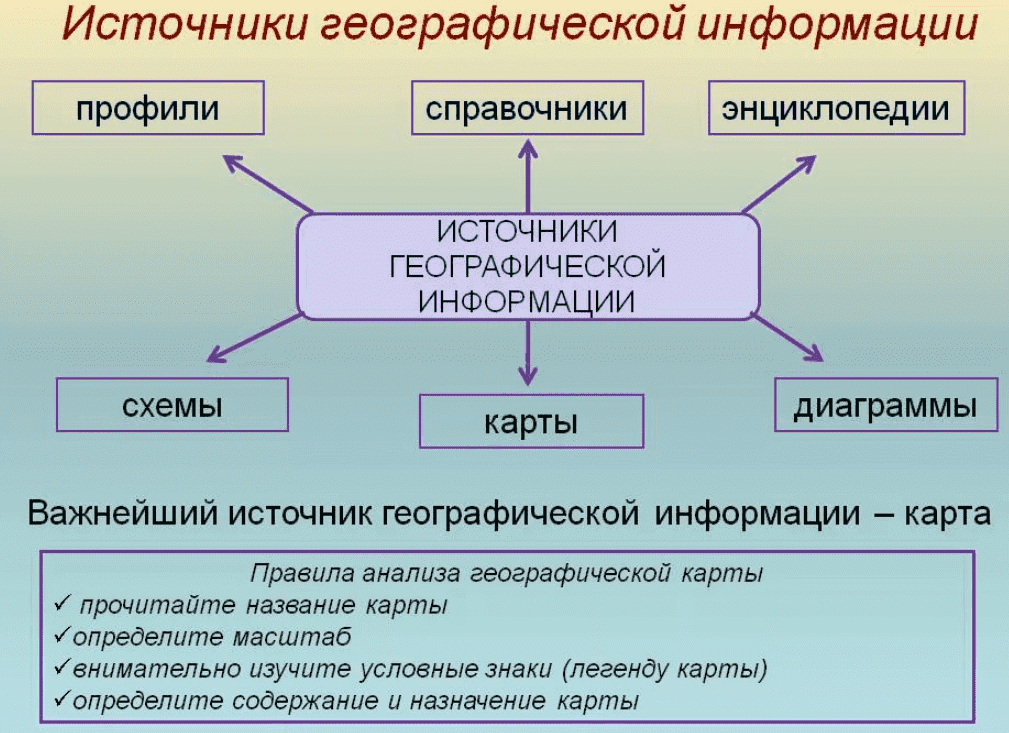 д.
д.
AnywhereTitleAuthorSubjectISBNISSN клавиатура_стрелка_вниз
- Доступно онлайн
- Научный (рецензируется)
- Открытый доступ
коллекций UW-Digitized Collections Search
Откройте для себя цифровые объекты и коллекции, созданные Центром цифровых коллекций UW.
Ключевые словаАвторНазваниеСерия клавиатура_стрелка_вниз
В этом руководстве определяются популярные источники и указываются способы поиска этих популярных источников на домашней странице библиотек UW-Madison.
Что такое популярные статьи? «Популярный источник» не означает, сколько раз источник был нажат, лайкнут или процитирован. Термин «популярный» с точки зрения источников обычно относится к публикациям общего интереса, таким как газеты и журналы. Хотя они и не считаются научными источниками, некоторые газеты и журналы исходят из уважаемых изданий, которые можно использовать в определенных заданиях. Если разрешено задание, журналы и газеты могут предоставлять упрощенные описания научных исследований, справочную информацию, а иногда и истории, мнения, изображения или более личные точки зрения на тему. Они могут помочь оживить и заинтересовать некоторые проекты, и их просто необходимо оценить на предмет надежности.
Если разрешено задание, журналы и газеты могут предоставлять упрощенные описания научных исследований, справочную информацию, а иногда и истории, мнения, изображения или более личные точки зрения на тему. Они могут помочь оживить и заинтересовать некоторые проекты, и их просто необходимо оценить на предмет надежности.
Есть много мест, где можно найти журналы и газеты, тип популярных источников, упомянутых здесь. Многие издания, такие как New York Times, Scientific American, Popular Science или Fortune Magazine, имеют собственные веб-сайты. Библиотеки UW-Madison также имеют доступ к нескольким базам данных, содержащим статьи из этих и других подобных журналов и газет.
Поиск популярных источников в базах данныхИспользование газетной базы данных
- На главной странице библиотек UW-Madison выберите меню «Каталог» в левой части страницы над окном поиска. Это откроет раскрывающееся меню.
- Выберите «Базы данных» в раскрывающемся меню.





 Дополнительные сведения о создании пользовательских рабочих процессов см. в разделе «Создание пользовательского рабочего процесса GitHub Actions для публикации сайта».
Дополнительные сведения о создании пользовательских рабочих процессов см. в разделе «Создание пользовательского рабочего процесса GitHub Actions для публикации сайта».

Leave A Comment